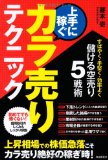拙著「上手に稼ぐカラ売りテクニック」が発売されました。
株価が下がる局面で利益を得ることができる「空売り」について、詳しく解説した本です。
自由国民社刊で、定価1,512円(税込)です。
Windows環境のバックアップ(その2)
一昨日に引き続いて、Windows環境をバックアップする方法を紹介します。
今日は、「マイドキュメント」のフォルダをDドライブに移す方法を解説します。
1.マイドキュメントをDドライブに移す
Windows XPでは、ワープロ等で作成したデータの保存先は、標準では「マイドキュメント」になっています。
ところが、「マイドキュメント」フォルダの実体はCドライブにありますので、Windows環境が壊れてしまうと、マイドキュメント内のファイルをバックアップするのは困難です。
そこで、マイドキュメントをDなどの他のドライブに移動しておきます。
マイドキュメントを他のドライブに移動するには、以下の手順を取ります。
1.マイコンピュータ等からマイドキュメントを開きます。
2.マイドキュメントの中で、アイコン等が表示されていない箇所を右クリックして、メニューの「プロパティ」を選び、「マイドキュメントのプロパティ」を開きます。
3.「ターゲット」のタブに「移動」というボタンがありますので、それをクリックします。
↓マイドキュメントのプロパティで「移動」ボタンをクリックする
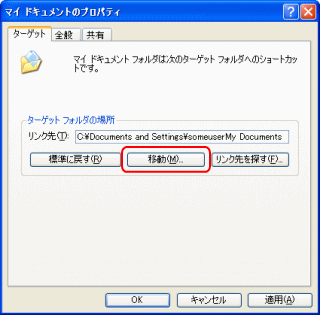
4.「移動先の選択」という画面が開きますので、ドライブ/フォルダ一覧の中から、移動先のフォルダを指定します。